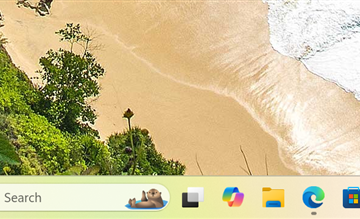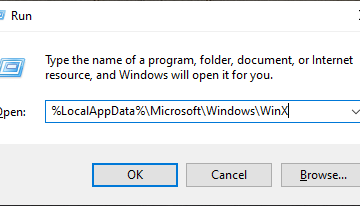Comment faire des photos en plein écran sur l’Echo Show
Amazon Echo Show est un haut-parleur intelligent intuitif avec un écran tactile entièrement fonctionnel. L’interface conviviale fonctionne comme un simple cadre activé par la voix qui vous permet de personnaliser l’expérience. Le seul problème est que l’appareil affiche les images en demi-écran par défaut. Comment allez-vous résoudre ce problème ?

Cet article vous explique comment mettre vos photos en plein écran sur Echo Show.
Faire des photos en plein écran sur un Echo Show
Bien que les photos en demi-écran soient ennuyeuses, il existe un moyen rapide de résoudre le problème.
Naviguez dans les paramètres de votre appareil en balayant vers le bas de votre écran et en choisissant”Paramètres”, représenté par un symbole d’engrenage. Sinon, dites à Alexa d’ouvrir vos paramètres.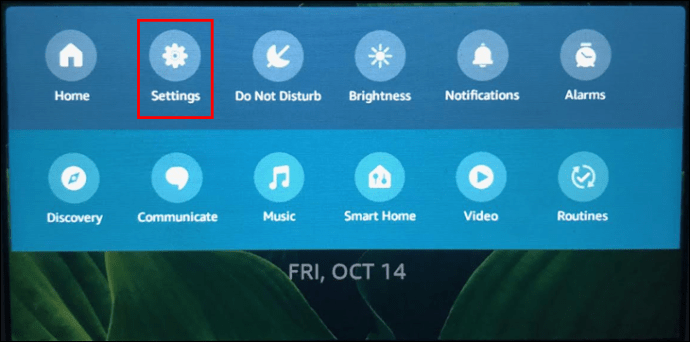 Explorez la fenêtre et appuyez sur”Afficher”les paramètres. Il doit être situé sous « Bluetooth », « Écran d’accueil » et « Réseau ».
Explorez la fenêtre et appuyez sur”Afficher”les paramètres. Il doit être situé sous « Bluetooth », « Écran d’accueil » et « Réseau ».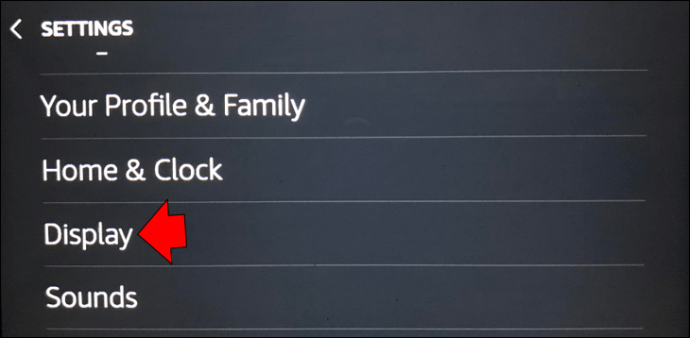 Vous pouvez désormais apporter toutes sortes de modifications à l’affichage, y compris le réglage des images en plein écran. Ouvrez « Diaporama photo » et choisissez « Recadrer ».
Vous pouvez désormais apporter toutes sortes de modifications à l’affichage, y compris le réglage des images en plein écran. Ouvrez « Diaporama photo » et choisissez « Recadrer ».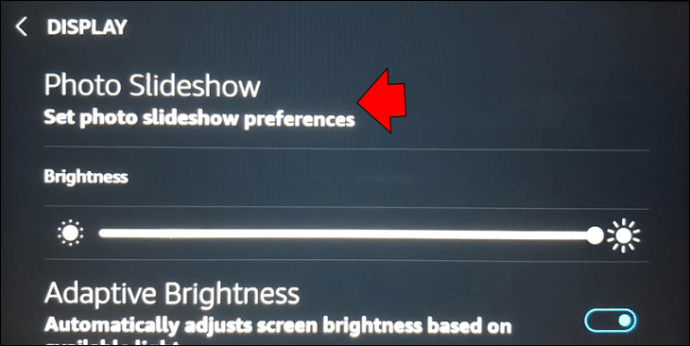 Sélectionnez”Tout recadrer”pour forcer vos images à passer en plein écran.
Sélectionnez”Tout recadrer”pour forcer vos images à passer en plein écran.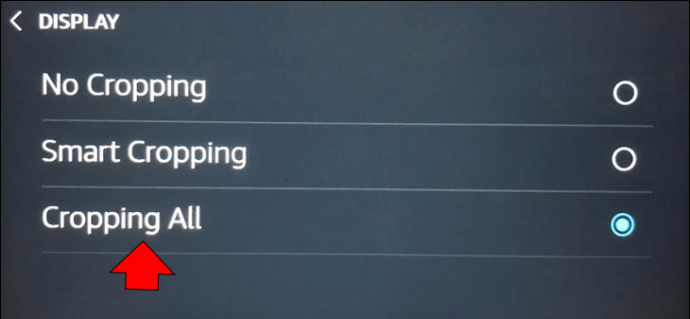
Vous devriez maintenant voir tous vos images en plein écran. Cependant, si l’image que vous souhaitez afficher a un rapport d’aspect différent de celui de votre Echo Show, il se peut qu’elle ne soit pas parfaitement adaptée. Il peut y avoir des barres noires sur les côtés ou le long des sections supérieure/inférieure de l’appareil. Une autre possibilité est qu’Echo n’affiche qu’un segment de votre image.
Par conséquent, assurez-vous que les proportions de vos images et de l’Echo Show correspondent.
Comment télécharger des photos sur l’Echo Show
Savoir que vous pouvez transformer pratiquement n’importe quelle photo en une œuvre d’art en plein écran devrait vous inciter à télécharger des images sur votre Echo Show.
Vous pouvez le faire à partir de diverses sources. Le plus courant est Amazon Photos.
Allez sur le site Web d’Amazon Photos, créez un compte ou connectez-vous à votre compte existant.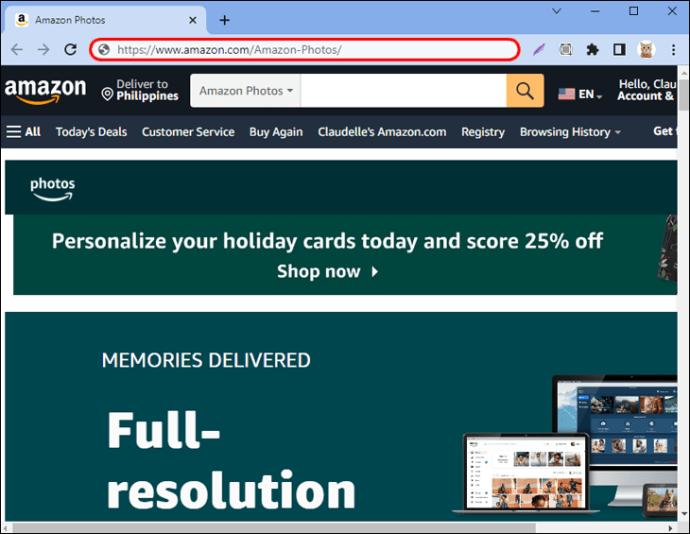 Choisissez”Albums”, suivi de”Créer un album”.
Choisissez”Albums”, suivi de”Créer un album”.
Incluez des images de votre ordinateur ou d’autres appareils.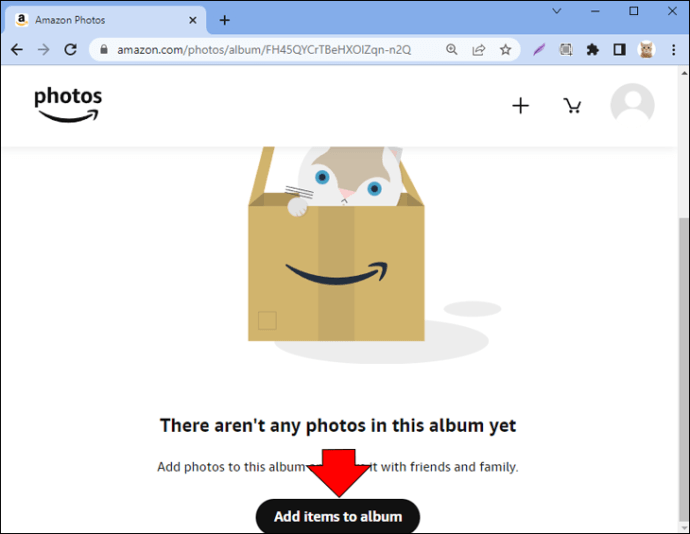 Allumez l’Echo Show et allez dans”Paramètres”.
Allumez l’Echo Show et allez dans”Paramètres”.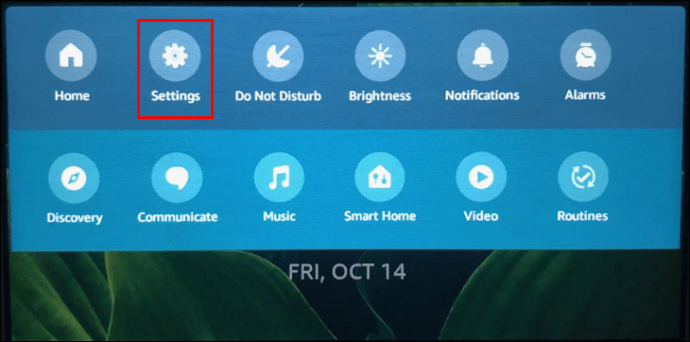 Appuyez sur”Accueil et horloge”et rendez-vous sur”Horloge et fond d’écran”.
Appuyez sur”Accueil et horloge”et rendez-vous sur”Horloge et fond d’écran”.
Sélectionnez”Photos personnelles”, suivi de”Arrière-plan”et”Photos Amazon”.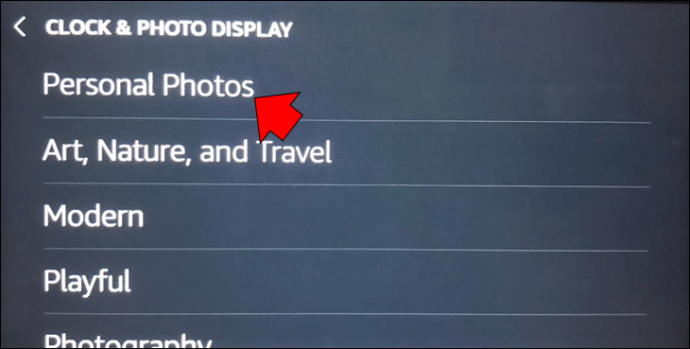 Choisissez l’album à partir duquel l’image sera affichée.
Choisissez l’album à partir duquel l’image sera affichée.
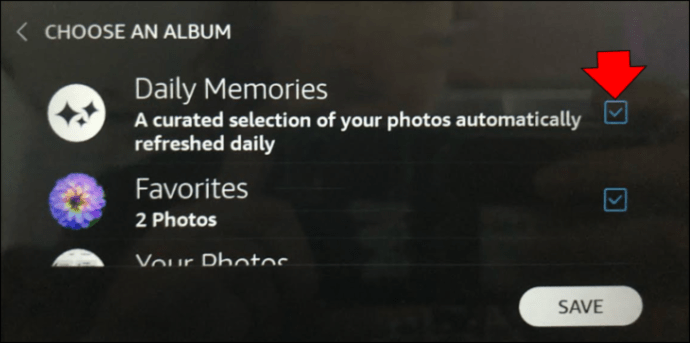 Une fois que vous avez terminé, appuyez sur”Enregistrer”et l’image deviendra votre nouvel arrière-plan.
Une fois que vous avez terminé, appuyez sur”Enregistrer”et l’image deviendra votre nouvel arrière-plan.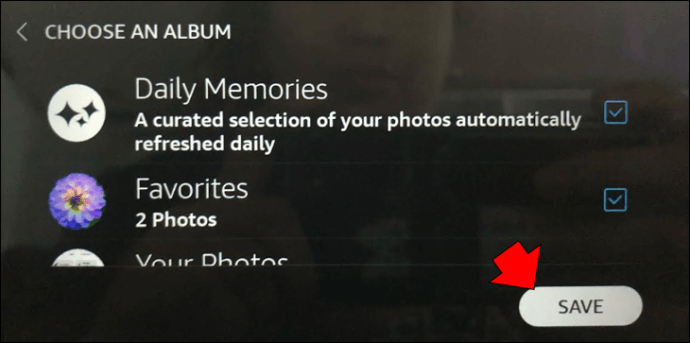
Le téléchargement d’images depuis Amazon Photos est pratique , peu de personnes utilisent le site Web. Il existe des options plus populaires pour ajouter des images, telles que Facebook. Vous devez d’abord connecter vos comptes Facebook et Amazon.
Lancez”Alexa”sur votre téléphone.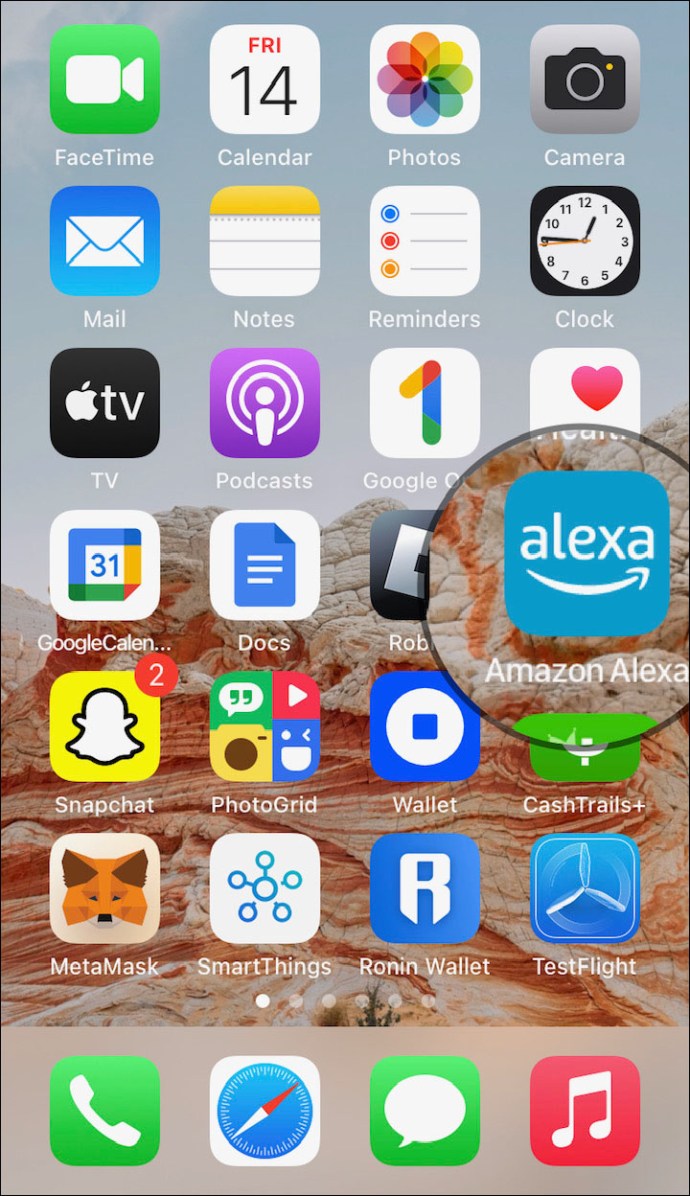 Naviguez vers la partie inférieure de l’écran et appuyez sur”Plus”.
Naviguez vers la partie inférieure de l’écran et appuyez sur”Plus”.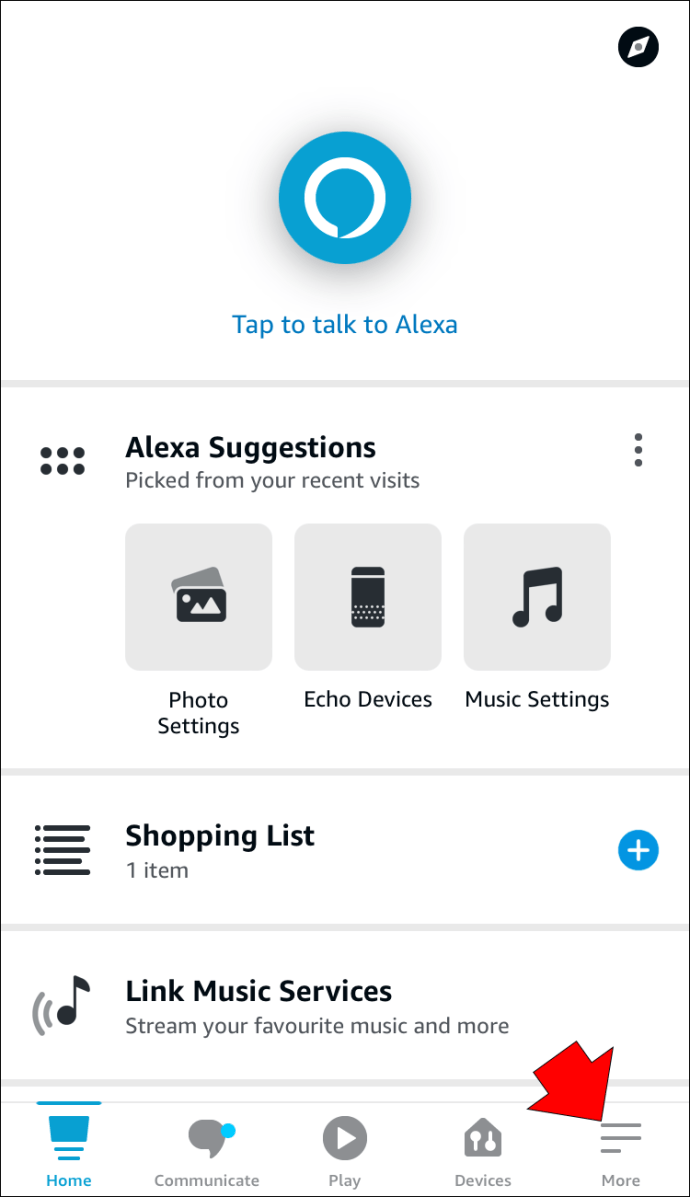 Choisissez”Paramètres”et appuyez sur”Photos”.
Choisissez”Paramètres”et appuyez sur”Photos”.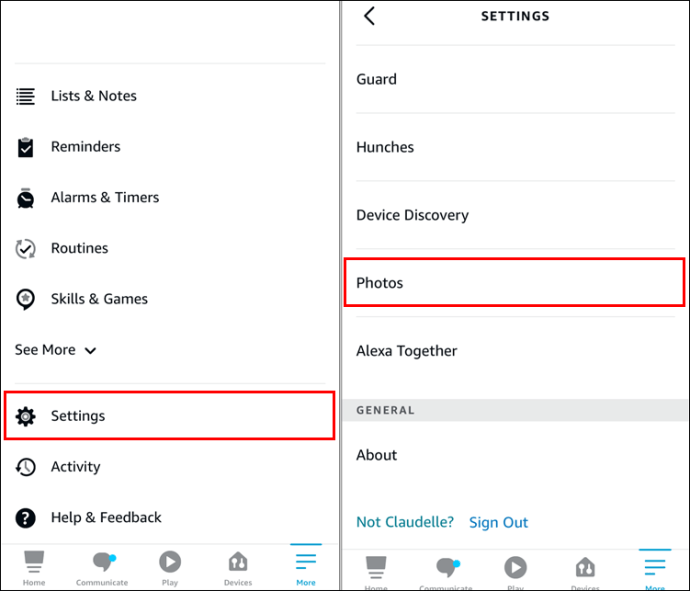 Accédez à l’en-tête”Facebook”et appuyez sur”Lier le compte”.
Accédez à l’en-tête”Facebook”et appuyez sur”Lier le compte”.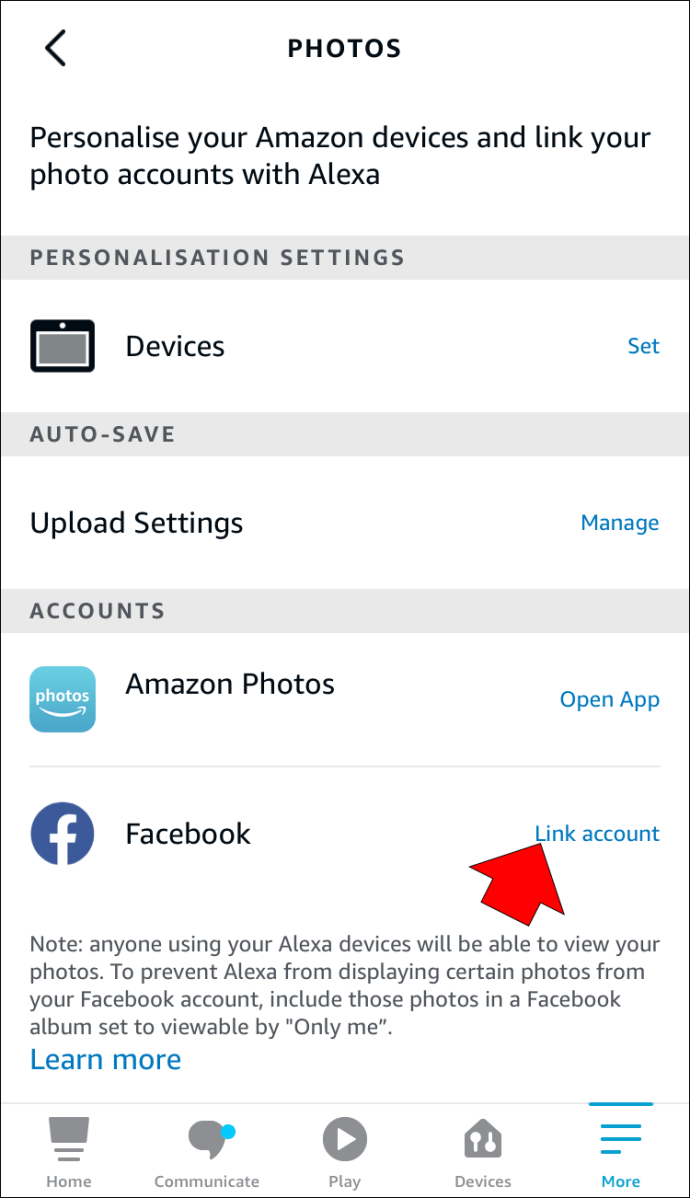 Complet le processus de liaison en suivant les invites à l’écran. Si tout se passe bien, Amazon et Echo Show devraient pouvoir accéder à vos images Facebook.
Complet le processus de liaison en suivant les invites à l’écran. Si tout se passe bien, Amazon et Echo Show devraient pouvoir accéder à vos images Facebook.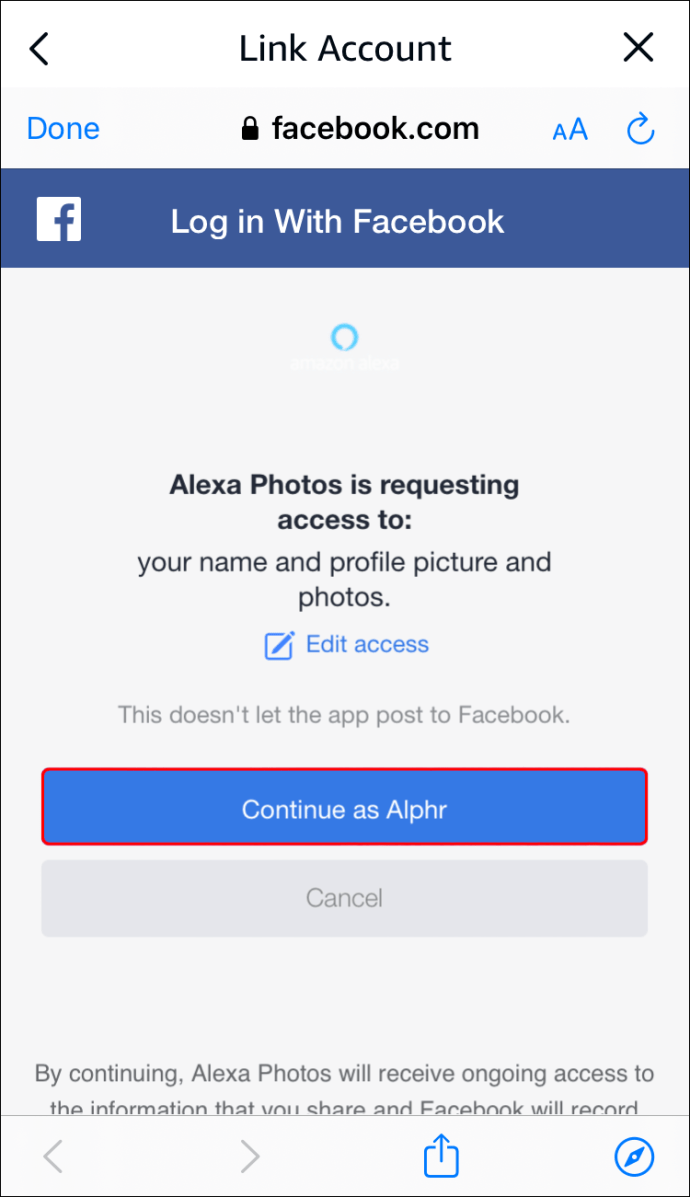
Une fois les comptes connectés, vous devrez configurer Echo Show pour utiliser les photos Facebook. Suivez ces étapes.
Démarrez Echo Show et faites glisser votre écran vers le bas.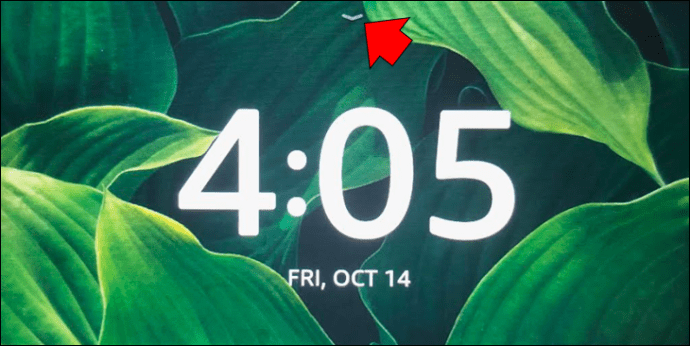 Sélectionnez”Paramètres”et accédez à”Accueil et horloge”.
Sélectionnez”Paramètres”et accédez à”Accueil et horloge”.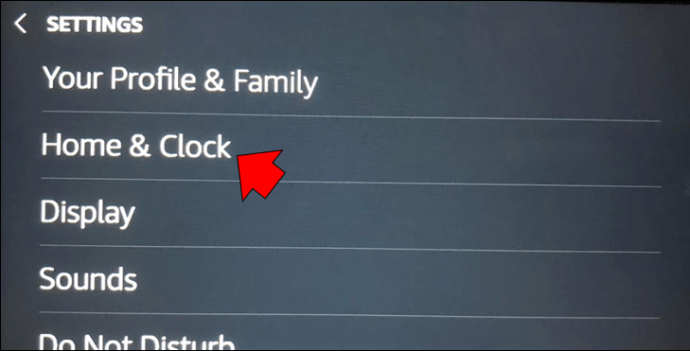 Appuyez sur”Horloge et fond d’écran”et choisissez”Photos personnelles”.
Appuyez sur”Horloge et fond d’écran”et choisissez”Photos personnelles”.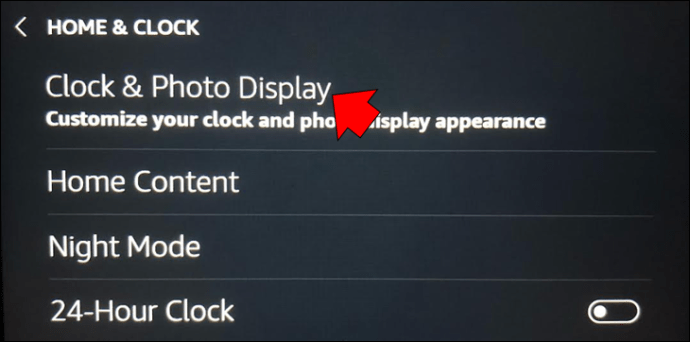 Choisissez”Arrière-plans”et choisissez”Facebook”.
Choisissez”Arrière-plans”et choisissez”Facebook”.
Trouvez l’album que vous souhaitez connecter à Echo Show. 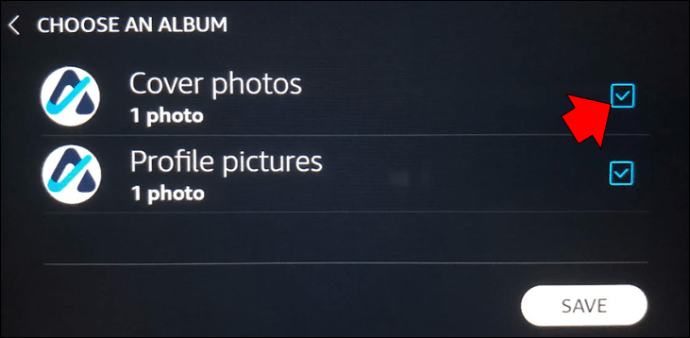 Appuyez sur le bouton”Enregistrer”une fois que vous êtes fait avec vos modifications. Vos images Facebook serviront désormais de fonds d’écran Echo Show.
Appuyez sur le bouton”Enregistrer”une fois que vous êtes fait avec vos modifications. Vos images Facebook serviront désormais de fonds d’écran Echo Show.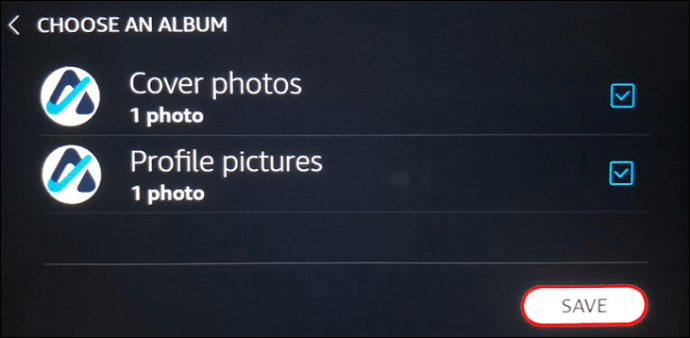
Si vous n’aimez pas télécharger des images sur le Web pour en profiter sur Echo Show, vous pouvez les transférer manuellement depuis un autre appareil. La seule condition est que l’appareil doit utiliser une connexion Wi-Fi stable.
Démarrez votre gadget compatible Wi-Fi, tel que votre smartphone.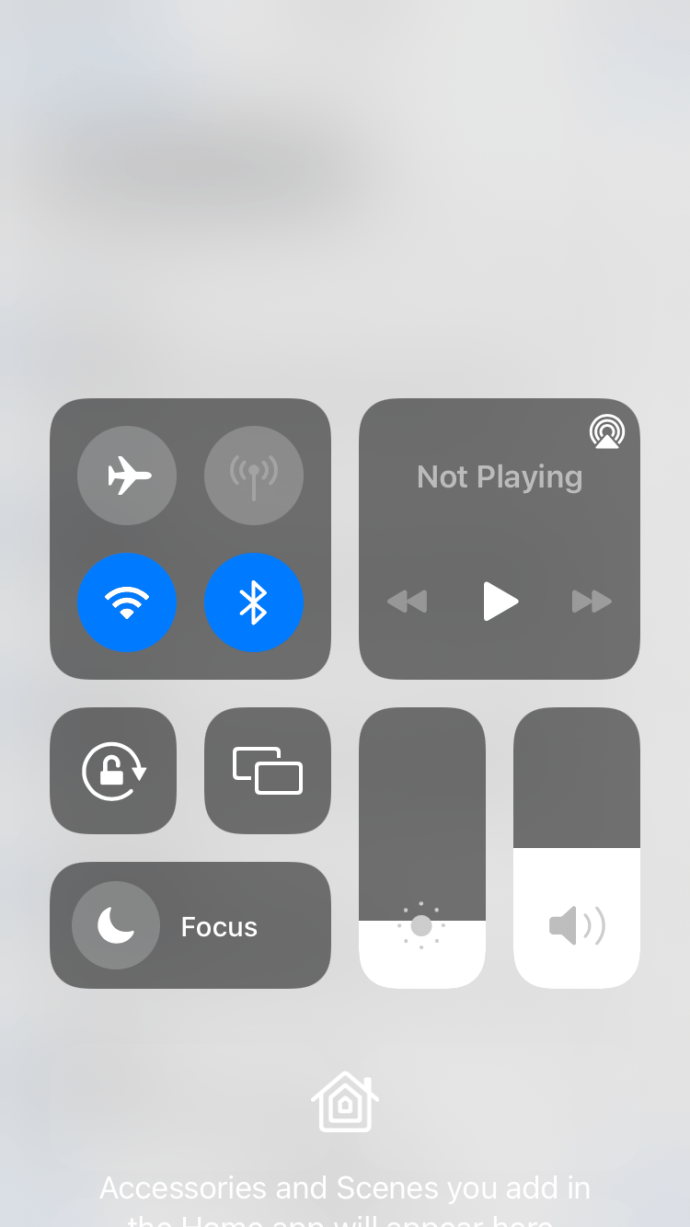 Ouvrez”Alexa”et accédez à la section”Appareils”.
Ouvrez”Alexa”et accédez à la section”Appareils”.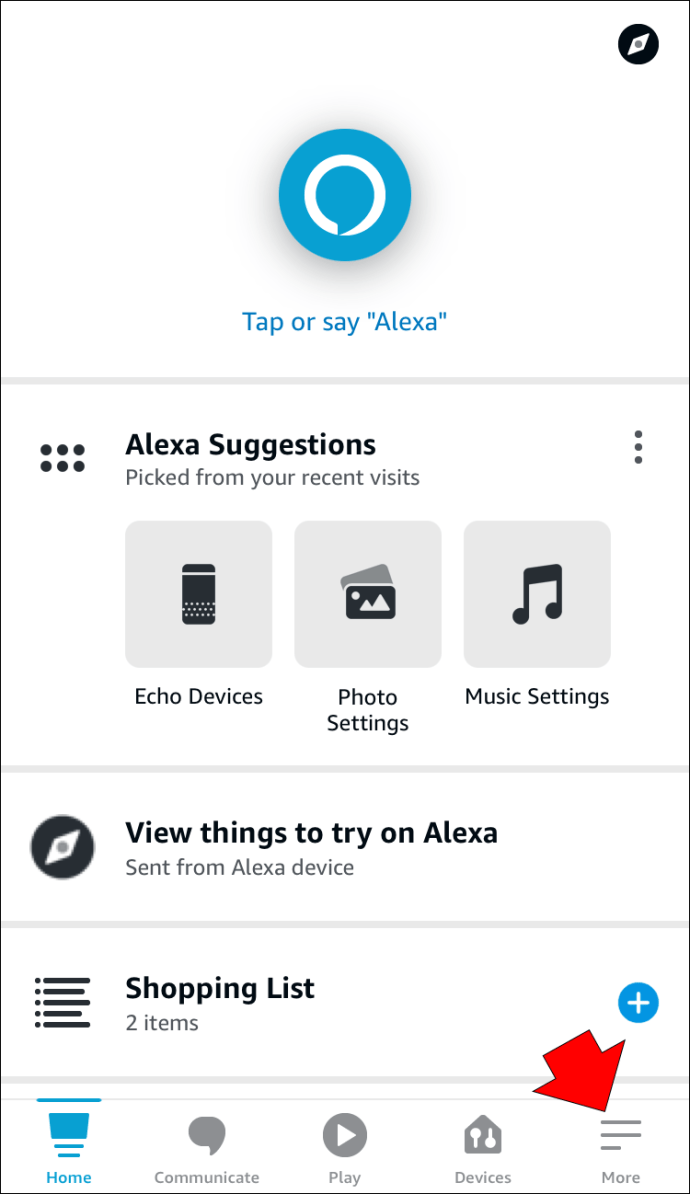 Appuyez sur”Alexa & Echo”dans la partie supérieure gauche de l’écran.
Appuyez sur”Alexa & Echo”dans la partie supérieure gauche de l’écran.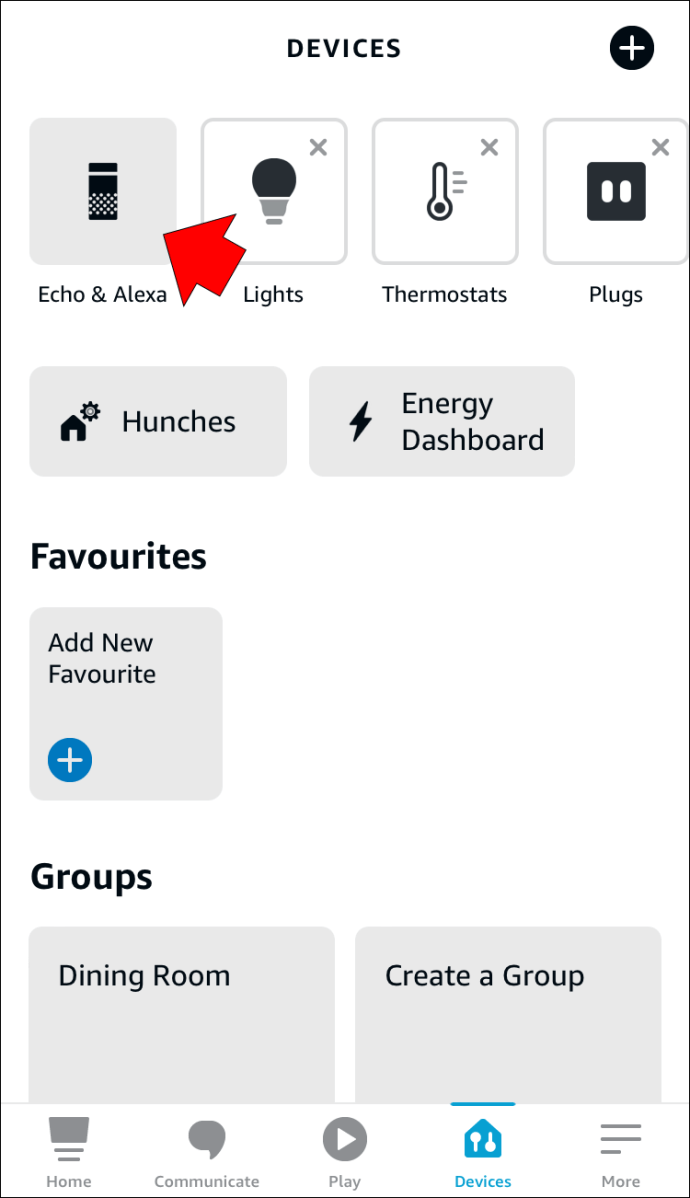 Choisissez”Echo Show”.
Choisissez”Echo Show”.
Sélectionnez”Choisir des photos”. Elle doit se trouver dans la section”Affichage de photos”.
Appuyez sur l’invite qui vous permet de sélectionner manuellement vos images à côté de votre symbole”+”à l’intérieur du cercle gris.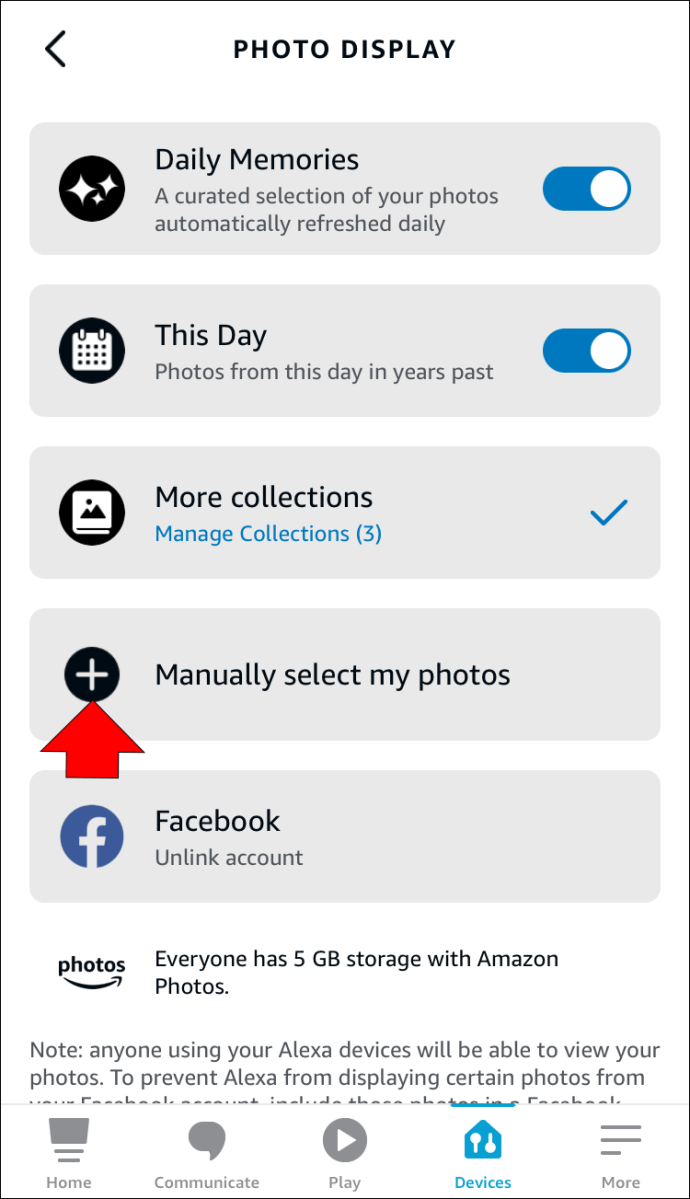 Sélectionnez”Continuer”dans le coin inférieur droit de l’écran.
Sélectionnez”Continuer”dans le coin inférieur droit de l’écran.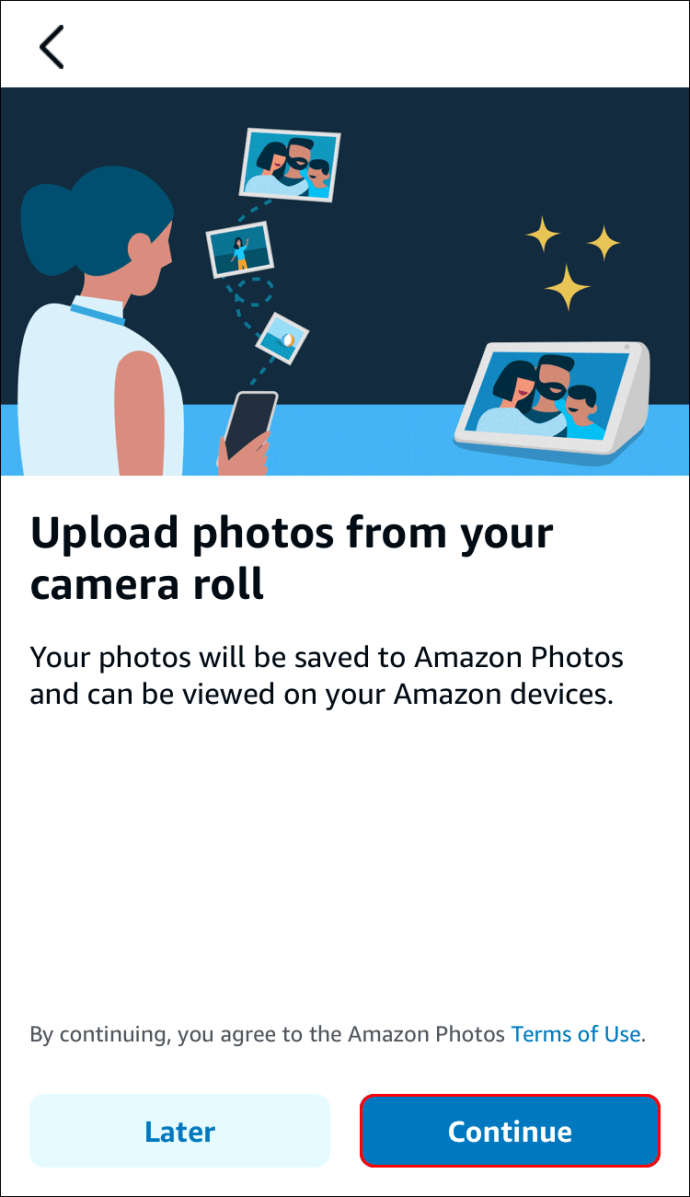 Appuyez sur le bouton”OK”lorsque”Ajouter des photos”s’affiche.
Appuyez sur le bouton”OK”lorsque”Ajouter des photos”s’affiche.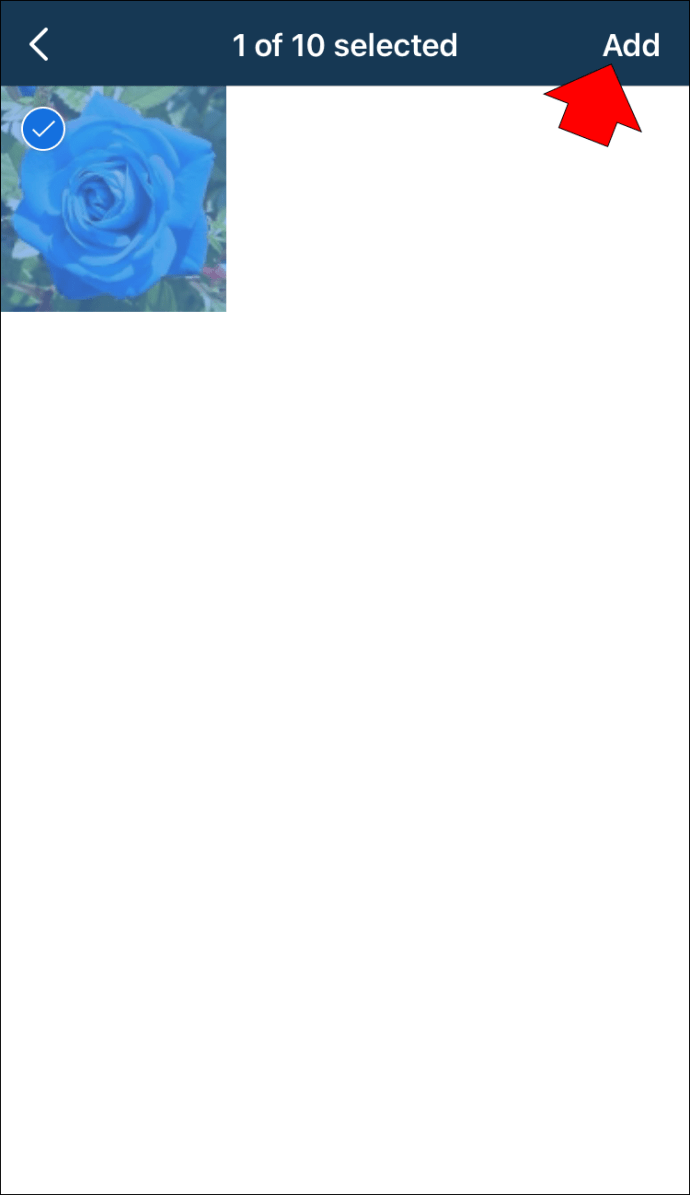 Sélectionnez les photos que vous souhaitez télécharger sur Echo Show. Gardez à l’esprit que le nombre d’images que vous pouvez transférer est limité à 10.
Sélectionnez les photos que vous souhaitez télécharger sur Echo Show. Gardez à l’esprit que le nombre d’images que vous pouvez transférer est limité à 10.
Simplifiez votre Echo Show à l’aide de commandes intuitives
Echo Show est un appareil avec des visuels époustouflants. La dernière chose que vous voulez est de gâcher l’expérience avec des images qui ne correspondent pas à l’affichage. Heureusement, vous pouvez les redimensionner en quelques clics. Vous pouvez également effectuer de nombreux autres ajustements pour tirer le meilleur parti de votre gadget high-tech.
Combien de fois changez-vous l’arrière-plan de votre Echo Show ? Quelle plate-forme utilisez-vous pour télécharger des images sur Echo Show ? Dites-le nous dans la section des commentaires ci-dessous.
Avertissement: Certaines pages de ce site peuvent inclure un lien d’affiliation. Cela n’affecte en rien notre éditorial.